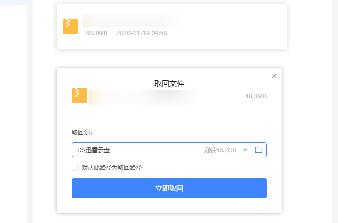如何用迅雷下载bt种子?迅雷怎么下载bt种子?
利用迅雷的bt下载可以非常快的下载大文件,但是很多朋友不知道如何用迅雷下载bt种子?其实方法很简单,今天小编就和大家一起来学习迅雷怎么下载bt种子方法,希望大家喜欢!
迅雷怎么下载bt种子
1、首先我们要获取bt种子,获取方法很多,我一般是在人人网找bt种子。利用百度也很容易获得最新的bt种子

2、下载好了bt种子后,一般是*.torrent的文件

3、打开迅雷,Ctrl+N 新建任务


4、添加Bt任务

5、打开你的bt种子文件,如果你的种子文件属于好的种子,在文件列表会有文件,此时我们勾选要下载的文件,点击立即下载。

6、此时我们新建的bt任务就开始运行了

END
注意事项
bt任务在执行的时候会很占用系统资源,建议在电脑空闲的时候使用。
以上就是如何用迅雷下载bt种子的简单介绍,大家看明白了吗?如有不足请指正。
分享:
相关推荐
- 【迅雷】 迅雷崩溃了的原因以及解决方法 04-19
- 【迅雷】 迅雷云盘怎么取回本地 11-19
- 【迅雷】 迅雷ios版下载2020操作步骤 迅雷ios最新版下载教程 01-20
- 【迅雷】 迅雷9怎么彻底去除广告 迅雷9彻底去除广告教程 03-14
- 【迅雷】 迅雷怎么退出账号登录? 03-13
- 【迅雷】 迅雷9右侧界面怎么设置 迅雷9右侧页面设置教程 03-13
- 【迅雷】 怎么关闭迅雷9自带的浏览器 关闭迅雷9自带的浏览器教程 03-12
- 【迅雷】 IE浏览器怎么设置迅雷为默认下载 03-10
- 【迅雷】 小米帐号怎么绑定迅雷 03-01
- 【迅雷】 QQ旋风怎么用迅雷下载 02-28
本周热门
-
如何下载电影字幕?(字幕库,迅雷下载字幕方法) 2016/12/29
-
迅雷解压密码怎么查看 2015/08/03
-
迅雷网盘有什么用 2013/07/20
-
迅雷9怎么正确找片找资源? 2016/11/29
-
迅雷云盘怎么取回本地 2020/11/19
-
如何用迅雷下载bt种子?迅雷怎么下载bt种子? 2013/08/11
-
为什么使用迅雷下载的文件都是PHP格式的? 2015/06/08
-
迅雷8番号如何使用 2016/10/11
本月热门
-
迅雷云盘怎么取回本地 2020/11/19
-
如何下载电影字幕?(字幕库,迅雷下载字幕方法) 2016/12/29
-
迅雷番号如何使用 2016/06/29
-
迅雷网盘有什么用 2013/07/20
-
迅雷9教你快速找片找资源的正确方法 2016/05/11
-
迅雷解压密码怎么查看 2015/08/03
-
6种方法免费获取迅雷会员 2012/08/20
-
如何用迅雷下载bt种子?迅雷怎么下载bt种子? 2013/08/11
-
什么是BT种子.迅雷下载链接.磁力链接.电骡等及其使用教程 2015/07/08
-
迅雷不能解析磁力链接地址 2016/07/30